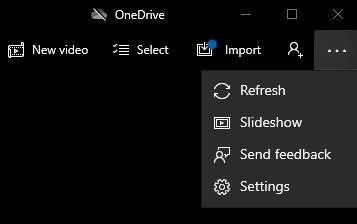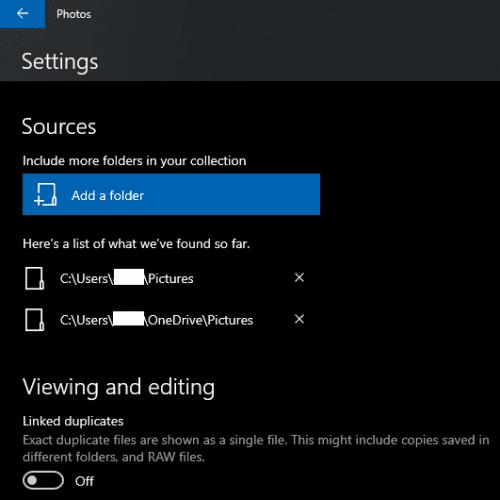Aplikacioni Photos është një aplikacion i mirë për shikues dhe menaxhim fotografish. Nëse importoni imazhe nga një sërë dosjesh të ndryshme, është e mundur që në një moment të përfundoni me një foto të dyfishuar.
Si parazgjedhje, Photos njeh automatikisht kur dy foto janë identike dhe i grupon ato në një hyrje të vetme. Disa njerëz mund ta vlerësojnë këtë, pasi mund të ndihmojë në uljen e rrëmujës. Megjithatë, të tjerëve mund të mos ju pëlqejë që biblioteka e tyre e imazheve menaxhohet automatikisht. Përndryshe, ata mund të dëshirojnë të shohin dublikatat në mënyrë që t'i modifikojnë ato në mënyra të ndryshme. Ky udhëzues do t'ju përcjellë në procesin e çaktivizimit të dublikatave të lidhura në aplikacionin Photos.
Hapi i parë është hapja e aplikacionit Photos. Për ta bërë këtë, shtypni tastin Windows, shkruani "Photos" dhe shtypni enter. Më pas, dëshironi të hapni cilësimet duke klikuar ikonën e elipsës në këndin e sipërm djathtas dhe duke zgjedhur "Cilësimet" nga menyja rënëse.
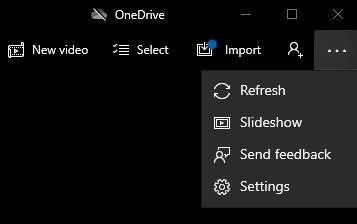
Hapni cilësimet duke klikuar ikonën e elipsës në pjesën e sipërme djathtas dhe më pas duke klikuar "Cilësimet".
Cilësimi i kopjimeve të lidhura ndodhet në krye të seksionit "Shikimi dhe modifikimi" i cilësimeve. Klikoni në rrëshqitësin e emërtuar "Dublikat e lidhura", në mënyrë që të shfaqet në pozicionin "Off". Cilësimi do të çaktivizohet menjëherë dhe nuk kërkon ndonjë konfirmim të mëtejshëm.
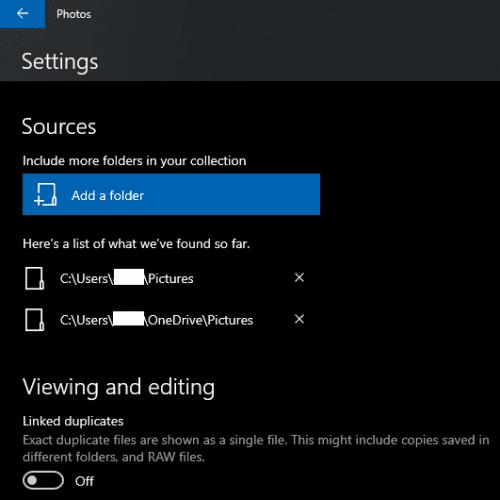
Klikoni në rrëshqitësin "Dublikat e lidhura" në mënyrë që të shfaqet në pozicionin "Off".
Pasi të keni çaktivizuar cilësimin, mund të dilni nga cilësimet, duke klikuar shigjetën në këndin e sipërm majtas të dritares.